Divulgación: el lector acepta este contenido, lo que significa que si hace clic en algunos de nuestros enlaces, podemos ganar una comisión.
¿Qué tienen en común el fundador de una startup, un abogado y un fotógrafo autónomo? Todo el mundo necesita un sitio web.
No importa si desea establecer una marca, generar clientes potenciales, generar credibilidad u obtener ingresos. Los sitios web de hoy son imprescindibles para el éxito de su negocio.
Pero la pregunta permanece Igual que crear un sitio web en 2021?
Afortunadamente, contamos con excelentes anfitriones de sitios web y creadores de sitios web que hacen el trabajo duro por nosotros. Pero aún tienes que tomar algunas decisiones cruciales.
Nuestro equipo ha creado cientos de sitios web a lo largo de los años, utilizando todas las plataformas y herramientas imaginables. Sabemos que hacer. sabemos que No Hacer.
Siga leyendo a medida que avanzamos en todo el proceso de creación de su primer sitio web con Bluehost y WordPress.
Por qué vale la pena crear un sitio web
Crear un sitio web es realmente una inversión que vale la pena. Le brinda acceso a una audiencia global, establece credibilidad y elimina las barreras geográficas para expandir su base de clientes.
Por supuesto, puede usar las redes sociales para llegar a más personas. Pero todavía está a merced de algoritmos y reglas en constante cambio que no hacen mucho para brindarle la base estable que necesita para hacer crecer su negocio.
Y no olvidemos las miles de otras empresas con las que compite por la atención del público objetivo en estas plataformas sociales.
¿Qué pasa cuando Instagram vuelve a cambiar su algoritmo? ¿O cuando tus fieles seguidores dejan de interactuar contigo porque no pueden ver tus publicaciones de Facebook?
Si esta es la única forma de mantenerse conectado con su audiencia, puede ser catastrófico.
Pero cuando crea un sitio web, es tuyo. No tiene que preocuparse por cambiar algoritmos o verificar si los fanáticos dedicados aún pueden ver su contenido. Obtenga el control y la flexibilidad que ofrece un sitio web y, al mismo tiempo, establezca su negocio como una marca confiable.
Su sitio web es un activo valioso que también es su mayor vendedor: usted decide cómo se ve y cómo funciona, mientras se asegura un contacto constante con sus clientes y fanáticos.
La inversión necesaria para crear un sitio web
Técnicamente, puede crear un sitio web sin pagar nada. Sin embargo, existen disposiciones muy restrictivas para los sitios web gratuitos y probablemente no estará satisfecho con el producto terminado. Cuando crea un sitio en una plataforma gratuita, no puede usar su nombre de dominio, no puede obtener un almacenamiento y ancho de banda mínimos, puede quedarse atascado con anuncios en su sitio y perder funciones esenciales.
Si bien es posible crear un sitio gratuito, no lo recomendamos. Pero la buena noticia es que no tiene que gastar mucho para que el sitio actúe sobre esas limitaciones.
Todo lo que necesita es un servicio de alojamiento web confiable y puede comenzar a ejecutar. Bluehost es una de nuestras mejores opciones para empezar y ofrece planes a partir de solo $ 2.95 por mes, menos que una taza de café.
Cada plan de Bluehost incluye la instalación de WordPress con un solo clic, actualizaciones automáticas y un nombre de dominio gratuito durante el primer año. Por lo tanto, obtendrá todo lo que necesita para todo su sitio web registrándose con un solo proveedor.
Por lo tanto, su inversión mínima es de $ 2.95 por mes. Esto aumentará ligeramente si opta por complementos y temas premium, que pueden oscilar entre $ 5 y $ 100 por mes. También hay temas que puede comprar por una tarifa única, en lugar de pagar mensualmente.
También recomendamos obtener seguridad adicional para su sitio, lo que significa $ 2.99 adicionales por mes (más sobre eso en el paso 4).
Si elige contratar a un desarrollador para crear un tema personalizado de WordPress con funciones integradas adicionales o complementos complementarios, su costo podría subir hasta $ 10,000. Pero le recomendamos que tenga esto en cuenta hasta que tenga el dinero para invertir en su negocio nuevamente.
En cuanto al tiempo necesario, puede tener el concepto inicial del sitio web en funcionamiento en tan solo unas horas. Sin embargo, espere pasar al menos de tres a cinco días diseñando su sitio web, haciendo copias y perfeccionando todo.
La duración exacta depende de la complejidad y velocidad con la que domines la plataforma, pero debes considerar una buena estimación.
11 pasos para crear su primer sitio web
Sin más preámbulos, echemos un vistazo a cómo crear un sitio web desde cero en una o dos horas.
Paso 1: vaya a Bluehost.com
Bluehost es un servicio de alojamiento web de vanguardia que ofrece muchas cosas. Es confiable, ofrece increíbles planes de alojamiento ricos en funciones y, lo mejor de todo, es sucio barato.
Haga clic en este enlace para ir al sitio web de Bluehost. Cuando se abre la página web, verá un tu empiezas botón. Empujalo.
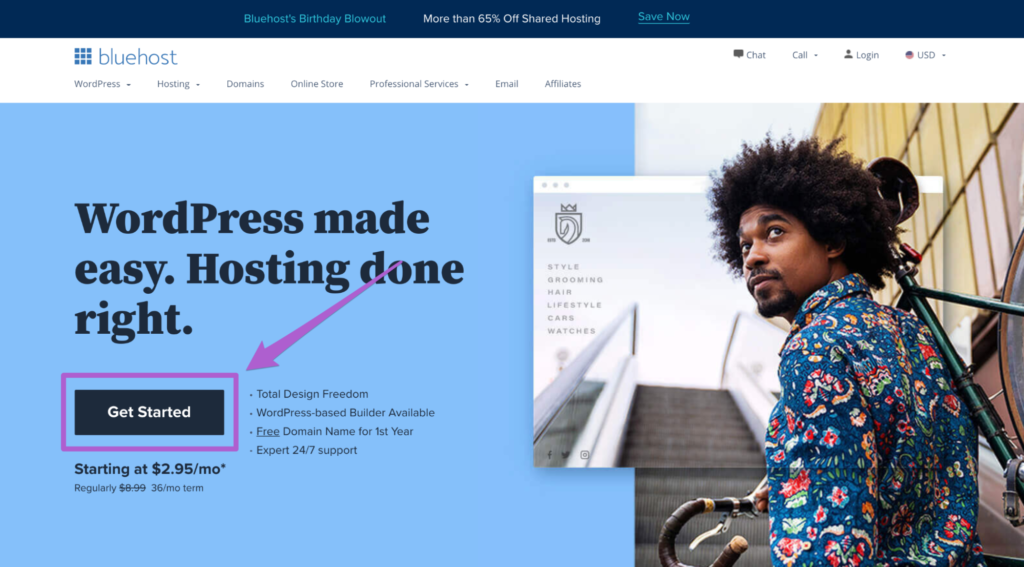
Paso 2: seleccione un plan de alojamiento web
Bluehost ofrece actualmente cuatro planes de alojamiento: Basic, Plus, Choice Plus y Pro.
En cada plan, verá un desglose de funciones claramente descrito, junto con el costo mensual. Una cosa interesante a tener en cuenta aquí es que cuanto más largo sea su compromiso, más baratos serán sus planes.
Dado que este es su primer sitio web, querrá el plan básico. Tiene todo lo que necesitas por un increíble precio de $ 2.95 al mes, con un compromiso de 36 meses. Puede actualizar su plan más tarde cuando comience a escalar su sitio.
Elija su plan de alojamiento y obtenga acceso a uno Para seleccionar.
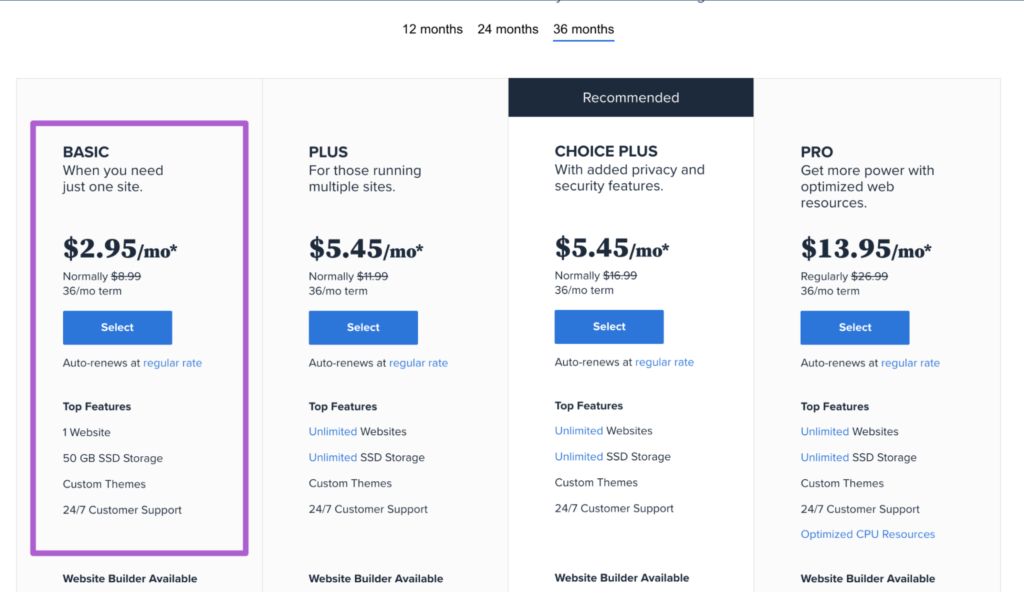
Paso 3: averigua tu nombre de dominio
Su nombre de dominio es la dirección de su sitio web. Por ejemplo, el nuestro es www.crazyegg.com.
Esto es lo que sus clientes escribirán en su navegador web para ver su contenido; por eso, debe ser relevante, atractivo y reflejar qué tan cerca puede llegar a su negocio.
Puede enfrentar algunos desafíos aquí.
Primero, su dominio potencial debe estar disponible. Si utiliza palabras clave y palabras clave comunes, es probable que otra empresa se haga cargo del dominio.
Por lo tanto, es mejor optar por nombres de dominio únicos.
Bluehost le ofrece dos opciones a la hora de configurar su dominio: Crea un nuevo dominio Y Utilice un dominio de su propiedad.
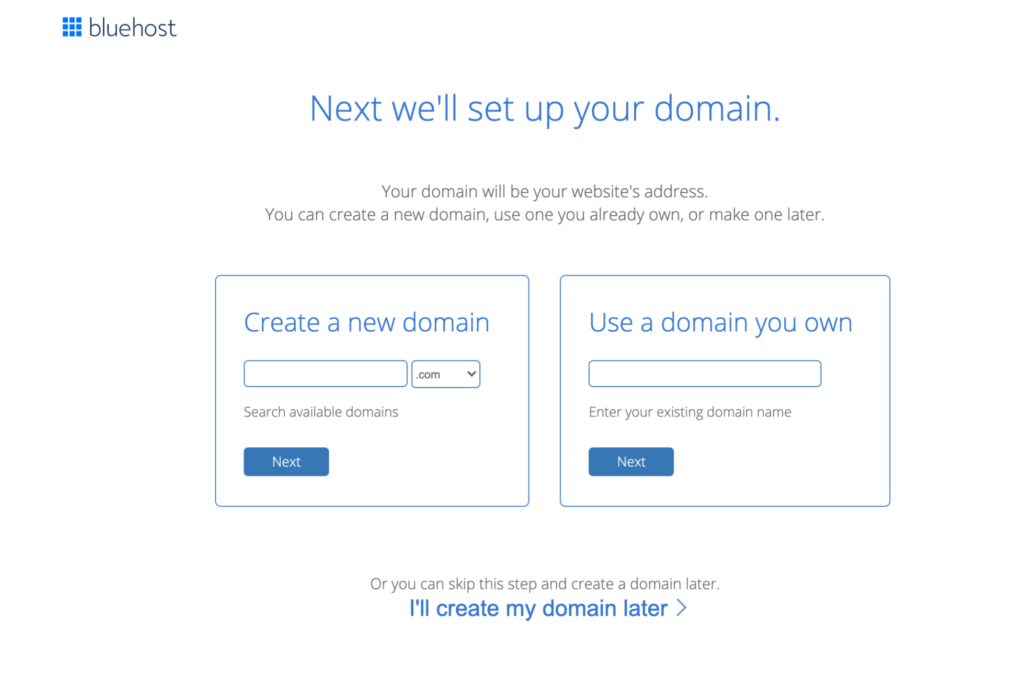
Bajo la Crea un nuevo dominio, puede buscar dominios disponibles y decidir una extensión. Por otra parte, Utilice un dominio de su propiedad esta opción le permite continuar usando su nombre de dominio existente (si ya tiene uno).
No se preocupe demasiado. Si no se siente inspirado, siempre puede omitir este paso y crear un dominio más tarde.
Paso 4: cree su cuenta de alojamiento Bluehost
Ingrese su información personal e información de facturación para completar la compra de su plan de alojamiento web Bluehost.
Complete todos los campos con cuidado para evitar errores.
Bluehost también le ofrece la opción de comprar funciones y complementos adicionales para mejorar la funcionalidad de su sitio web.
De todos los paquetes complementarios, le recomendamos que compre Seguridad de SiteLock: esencial. Este suplemento aumentará la seguridad de su sitio web para mantener a raya a los ciberdelincuentes y los spammers, y dado que se trata de la seguridad de su sitio, pagar $ 2.99 al mes es una buena oferta.
Codeguard Basic es otro gran complemento para obtener copias de seguridad diarias automáticas de sitios web. Esto asegurará que nunca pierda el progreso. Si tiene que elegir entre los dos, vaya con SiteLock Security.
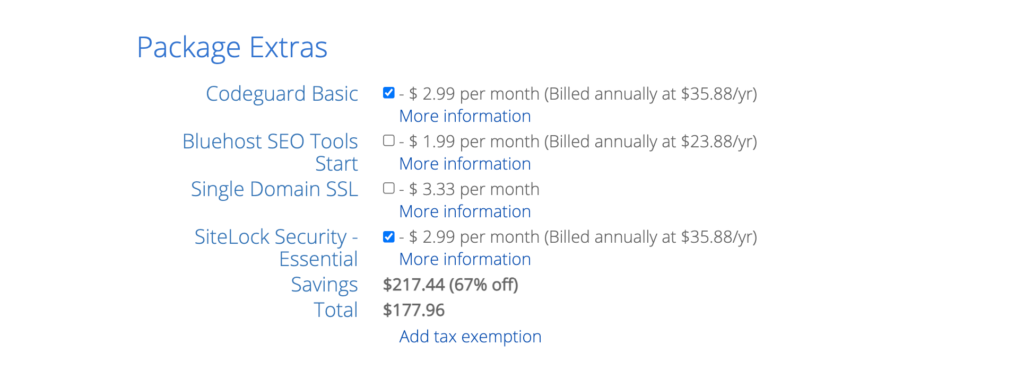
¡Y está bien si solo quiere seguir con el plan de alojamiento! Sin presión.
Finalmente, agregue su información de pago. Seleccione la casilla de verificación Términos y condiciones, luego toque Enviar.
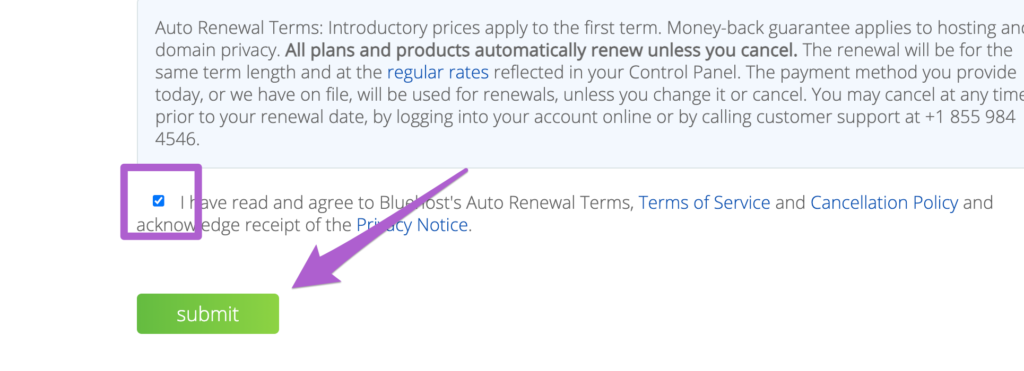
Boom, ahora tiene una nueva cuenta de Bluehost.
Paso 5 – Instale WordPress
La instalación de WordPress puede parecer complicada, especialmente cuando no tiene experiencia previa en la creación de un sitio web. Sin embargo, en realidad es muy simple con Bluehost.
Técnicamente, puede instalar WordPress manualmente. Pero dado que Bluehost ofrece una instalación gratuita con un solo clic, ¿por qué hacerlo por el camino difícil?
Para comenzar, debe verificar su cuenta de Bluehost.
Abra el correo electrónico que utilizó para crear su cuenta de alojamiento y confirme los detalles para acceder a su perfil de cliente. Será redirigido a su cuenta de Bluehost después de hacer clic en el enlace del correo electrónico.
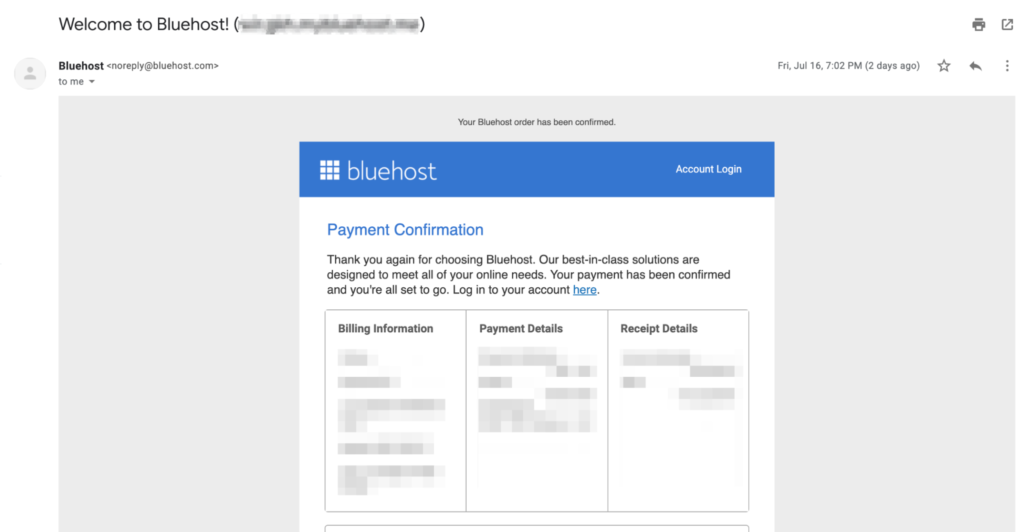
Haga clic en Mis sitios en la barra de menú lateral, seguido de Crea un sitio botón.
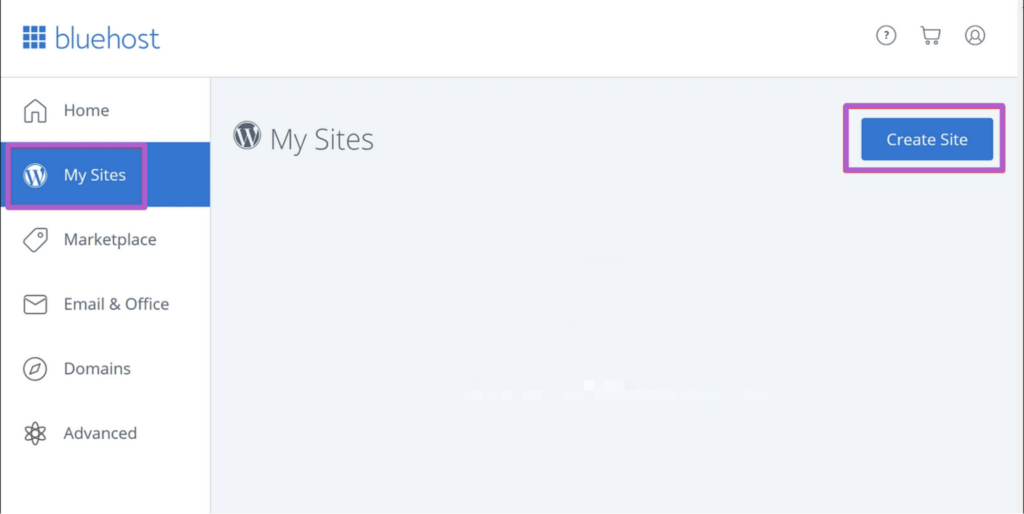
Ingrese el nombre del nuevo sitio web y el nombre de usuario y la contraseña que desea usar para administrar su sitio de WordPress. Es posible que deba completar alguna información adicional, pero será bastante fácil de responder.
Bluehost también le sugerirá algunos complementos opcionales gratuitos de WordPress para que los instale en esta etapa. Recomendamos seguir la corriente, ya que la mayoría de las cosas funcionan de maravilla para mejorar las capacidades de su sitio web.
¿Listo para todo? Para seleccionar próximo.
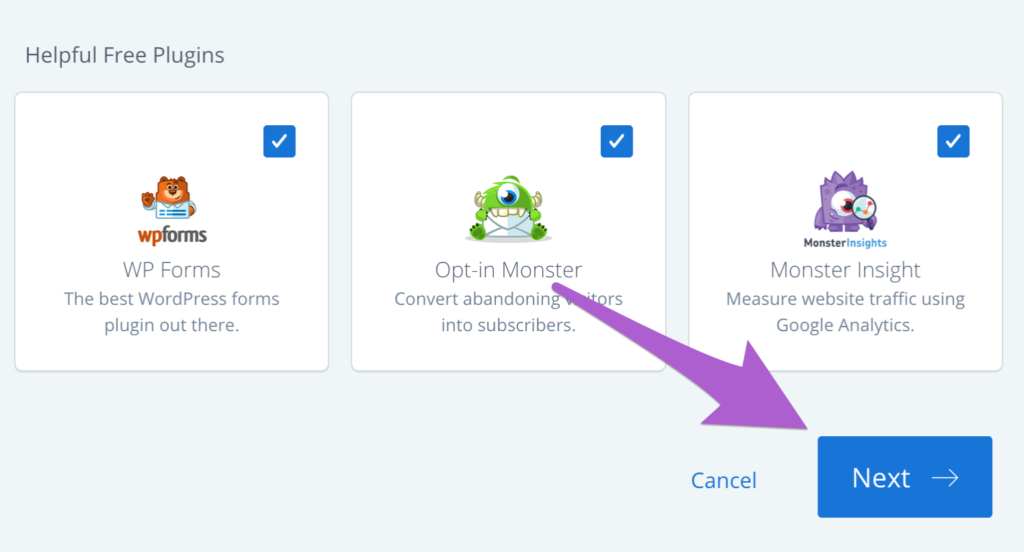
¡Felicidades! Ha instalado correctamente WordPress con Bluehost.
Paso 6: configura tu sitio de WordPress
Aquí las cosas serán más detalladas, ¡así que prepárate! Tómate un descanso de diez minutos, hidrata y concéntrate.
Inicie sesión en su cuenta de WordPress. Verá la interfaz principal de WordPress en todo su esplendor.
Desplácese con cuidado por cada pestaña y sección de la barra de menú de WordPress para familiarizarse con WordPress UX. La mayoría se explica por sí misma, como Publicaciones, Medios, Páginas, Comentarios y Configuración.
Nuestro objetivo aquí es ajustar la configuración básica para mejorar su próxima experiencia. Aquí hay tres cosas que debe hacer de inmediato para comenzar:
1. Complete el título y el eslogan de su sitio web
Haga clic en ajustes la pestaña en la barra de menú negra de WordPress a la izquierda de la pantalla, seguida de General. INICIAR SESIÓN EN Título del sitio Y Eslogan en esas áreas.
Agregar un lema es opcional. Si no tiene un eslogan para su sitio web, puede dejarlo en blanco. También puede editarlos o actualizarlos más tarde.
2. Configure enlaces permanentes a su sitio web.
Para aquellos de ustedes que no lo saben, los enlaces persistentes definen cómo aparecerán las direcciones de páginas web individuales o las URL de su sitio web.
Desea elegir la estructura de URL más optimizada para fines de SEO, sin mencionar que se ve aún mejor estéticamente.
Piénsalo: cuál prefieres, Su nombre de dominio.com/acerca de o su nombre de dominio.com/2018/aboutp?
Para hacer esto, sube ajustes, seguido por Enlaces permanentes desde la barra lateral principal de WordPress. Verá una lista de opciones en la pantalla. Echale un vistazo Nombre del puesto campo.
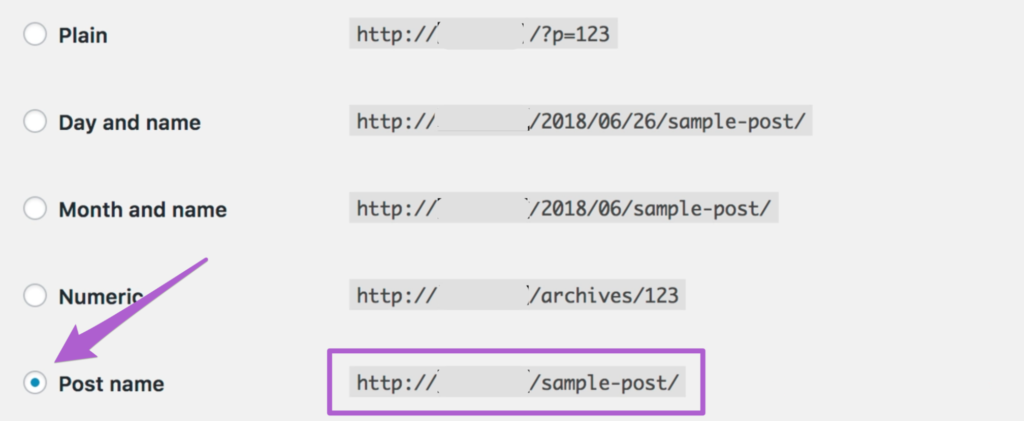
3.Haga público su sitio de WordPress
Debe hacer público su sitio si desea que Google encuentre un índice para su sitio web.
Para hacer esto, sube ajustes y haga clic en LEYENDO. Claro Evite que los motores de búsqueda indexen este sitio. opción a continuación Visibilidad en motores de búsqueda (o asegúrese de que no esté marcado).
Paso 7: seleccione e instale un tema de WordPress
Los temas de WordPress deciden el aspecto de su sitio web. Y aunque puede cambiar los temas, querrá pensar en seleccionar un tema para su sitio web. Una vez que su sitio es completamente funcional, puede ser mucho más difícil cambiar los temas y asegurarse de que todo el contenido se haya copiado correctamente.
Actualmente tienes un tema predeterminado. Pero con solo unos pocos clics, puede darle a su sitio un aspecto único.
Abra el directorio oficial de WordPress.org.
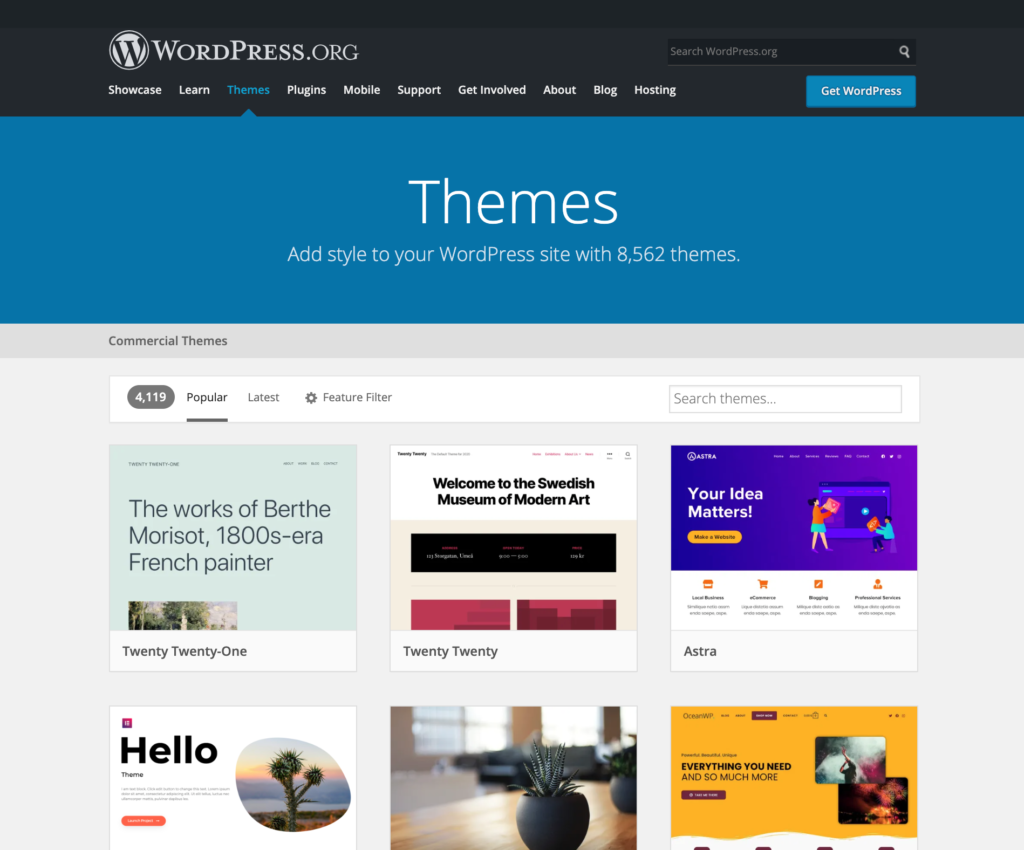
Encontrará muchos temas gratuitos y premium para navegar. Además, también puede consultar sitios web de terceros, como ThemeIsle y aThemes, si desea aún más opciones.
Si el tema que le gusta está disponible en el directorio oficial de WordPress.org, puede instalarlo directamente siguiendo las instrucciones a continuación.
En el panel principal de WordPress, vaya a Apariencia, seguido por Tema. Para seleccionar Agregar nuevo en la parte superior.
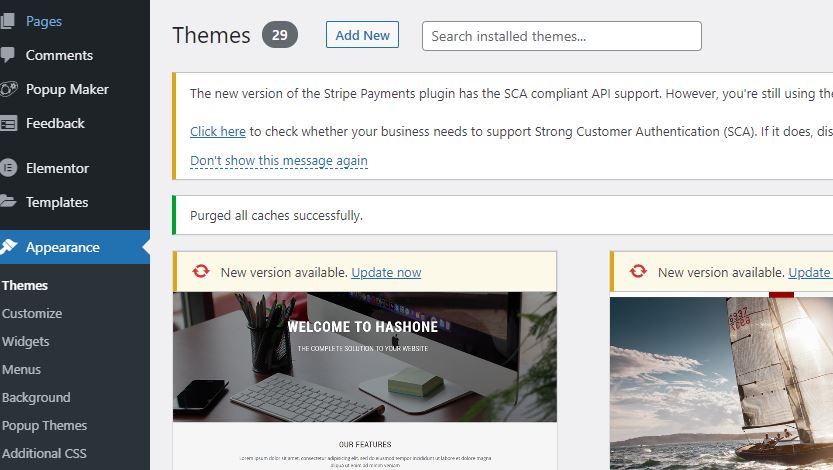
Si conoce el nombre del tema que desea instalar, ingrese el nombre (elegí el tema «Hestia») en la barra de búsqueda y haga clic en Instalación bajo el tema deseado.
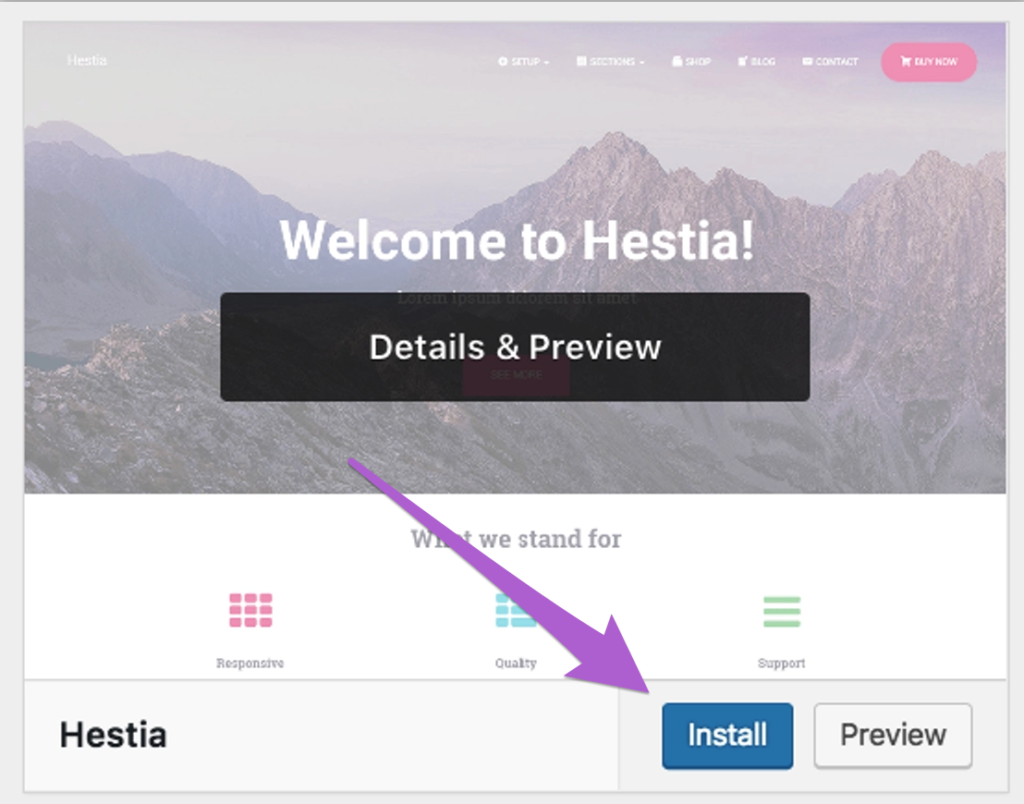
Cuando se complete el proceso de instalación, haga clic en para permitir para activarlo en su sitio. Este botón aparecerá automáticamente en lugar del archivo. Instalación al final de la instalación.
El proceso será ligeramente diferente si desea descargar e instalar un tema premium.
Siga las instrucciones para descargar el tema. Normalmente, los archivos se descargan en formato de archivo .zip. Guárdelo en su escritorio.
Regrese a su panel de WordPress y haga clic en Apariencia, luego temas. Para seleccionar Cargando Sobre temas página.
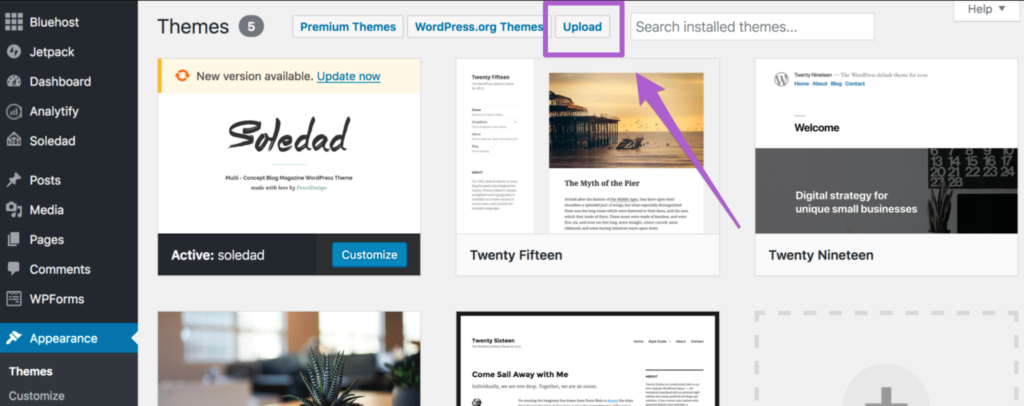
Hacer clic Subir tema. Se abrirá una lista desplegable para seleccionar la entrada del archivo. Hacer clic Navegar y elija el archivo .zip que acaba de descargar. Hacer clic Instalar ahora.
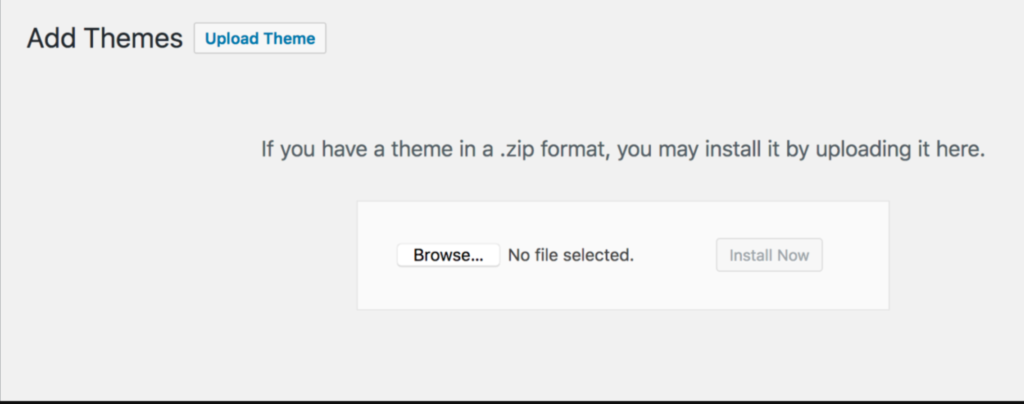
Paso 8: elija e instale los complementos de WordPress adecuados
Si los temas hacen que su sitio web Mirar mejor, los complementos lo hacen el trabajo mejor.
Como se mencionó anteriormente, Bluehost instala una colección de complementos de WordPress como Akismet Anti-Spam, Google Analytics, Jetpack, OptinMonster API y WP Forms Lite de forma predeterminada. También puede instalar complementos adicionales según sus necesidades.
Al mismo tiempo, no querrá exagerar con la descarga del complemento. Demasiados solo ralentizarán su sitio, ¡algo que debe evitar a toda costa!
Tenga en cuenta sus necesidades al buscar complementos. Tal vez desee ayuda con SEO o un formulario de contacto o botones para compartir en las redes sociales; hay complementos para casi cualquier cosa. Y recuerde, siempre puede agregar más complementos más adelante a medida que construye su sitio.
A continuación, le indicamos cómo descargar un complemento:
- Inicie sesión en el panel de WordPress.
- Haga clic en CONEXIÓN, seguido por Agregar nuevo.
- Escriba el nombre del complemento que desea instalar en la barra de búsqueda.
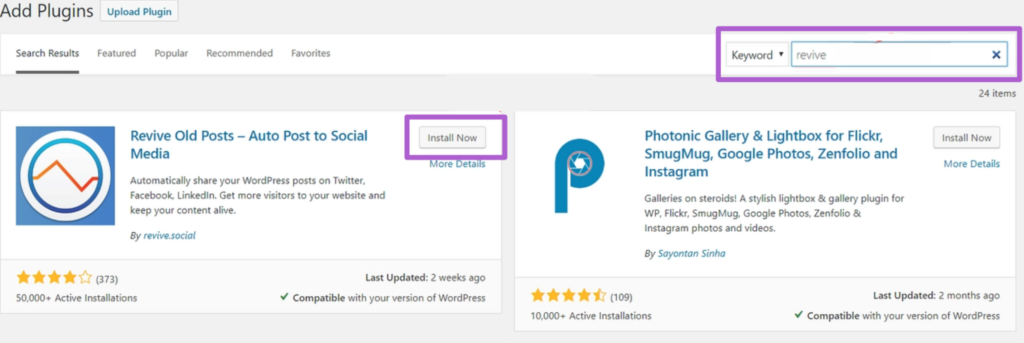
- Haga clic en Instalación, y al final de la instalación, para permitir.
El complemento ahora se agrega a su sitio de WordPress y lo verá en el menú del panel de WordPress. Haga clic en el complemento para ver y cambiar la configuración, agregar contenido y más.
Paso 9: crea páginas para tu sitio web
Aquí puede crear contenido excelente y de alta calidad para su sitio web.
Las páginas son cosas como una página de inicio, una página de información, una página de contacto o una página de cartera. También puede considerar agregar una página de blog en su sitio web para atraer visitantes y ayudarlo con el SEO.
A continuación, le indicamos cómo agregar páginas y publicar en su sitio web:
- Para seleccionar Menú de Bluehost en el panel de WordPress.
- Haga clic en Contenido, seguido por página. Para seleccionar Agregar una nueva página.
- ¡Todo el lienzo es tuyo! Puedes escribir y hacer lo que quieras.
- Golpear en público cuando esta listo.
Puede editar y revisar páginas cuando lo desee, así como agregar páginas nuevas en cualquier momento.
Paso 10: mejora la navegación de tu sitio web
En esta etapa, ha marcado todas las actividades esenciales.
Lo único que queda es ajustar la navegación de su sitio web para que el contenido sea más digerible para los visitantes. Además, ¡no está de más conseguir puntos brownie con SERPs!
A continuación, se explica cómo ajustar los menús y los widgets.
1. Ajustar el menú
Su elección de tema determinará la cantidad de opciones disponibles en términos de configuración del menú.
Para abrir el panel del menú, haga clic en apariencia luego menú en la barra lateral del panel de WordPress.
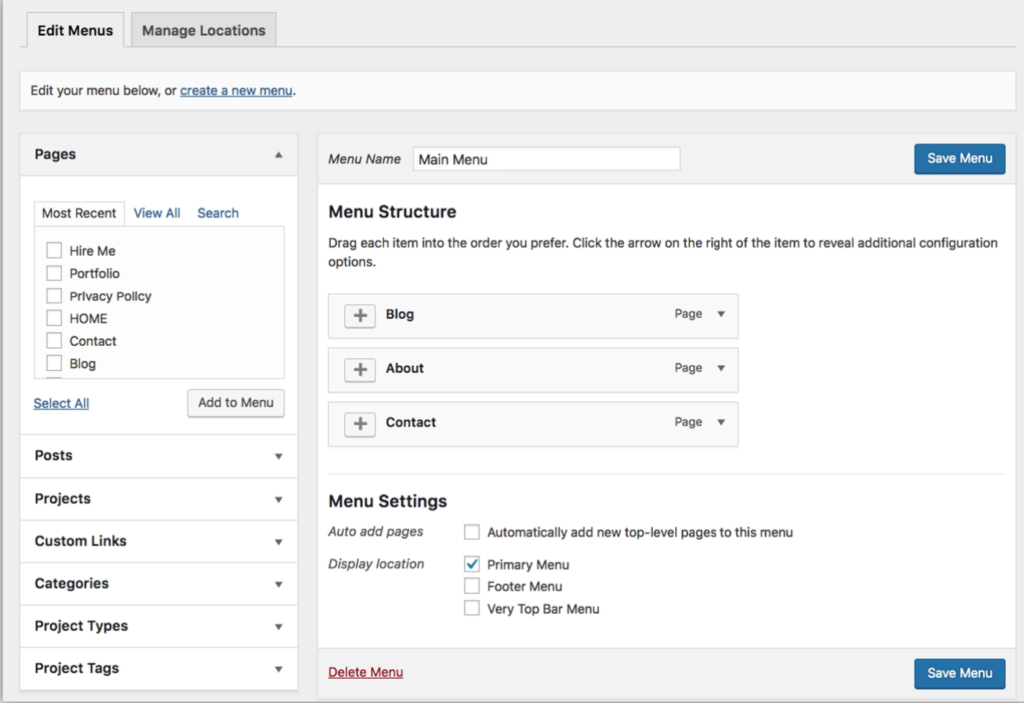
A la izquierda están todas las páginas que puede agregar a un menú, mientras que la derecha cubre la estructura y la configuración del menú. Puede arrastrar y soltar elementos del menú para reorganizarlos como desee.
Cuando haya terminado, haga clic en Guardar el menú para guardar la configuración.
2. Ajuste los widgets
Los widgets son un bloque de contenido que puede colocar en diferentes lugares de su sitio web. Para abrir la página de Widgets, vaya a apariencia en el panel principal y haga clic en Widget.
Así es como debería verse:
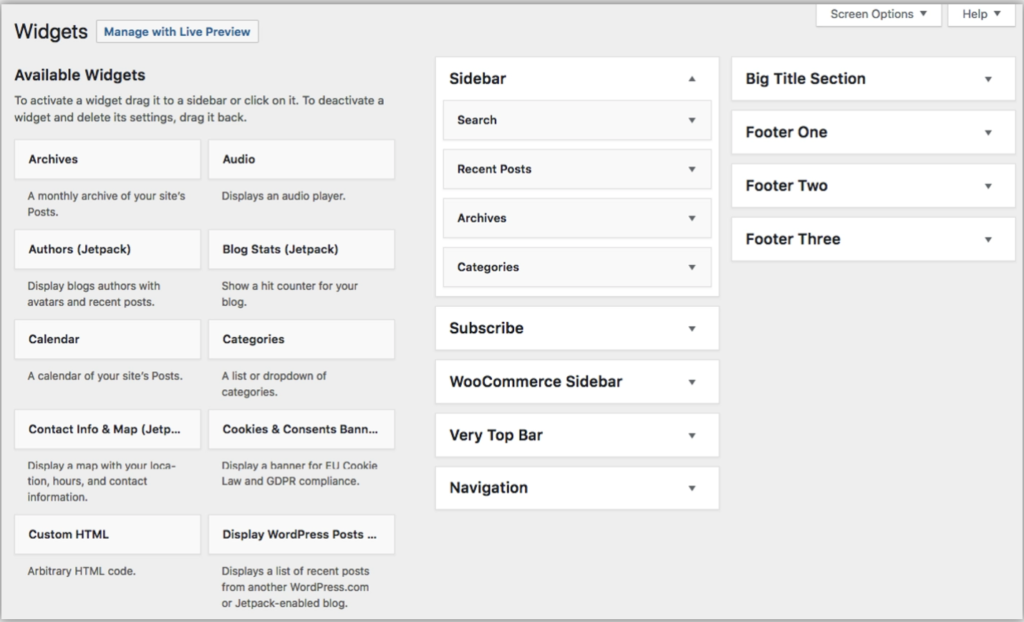
Para agregar un widget, deberá tomarlo desde la izquierda y arrastrarlo y soltarlo en el área seleccionada a la derecha. Nuevamente, tiene rienda suelta sobre cómo diseñar su sitio web; asegúrese de priorizar las cosas desde la perspectiva del cliente para obtener los mejores resultados.
Su sitio aún no está activo, por lo que puede obtener una vista previa del sitio y ver cómo se ve, y seguir ajustando menús y widgets y cambiando temas hasta que esté satisfecho con los resultados.
El diseño y maquetación de tu sitio son los que más tiempo llevan en todo este proceso.
Paso 11 – ¡Lanza tu sitio!
Bluehost proporciona una página «próximamente» cuando instala WordPress por primera vez. Es una configuración predeterminada diseñada para brindarle privacidad mientras trabaja en su sitio web antes de presentar el resultado final.
Ahora que (finalmente) ha diseñado el sitio web de sus sueños, puede continuar y ejecutarlo para que cobre vida. Haga clic en Lanza tu sitio desde el panel de WordPress de Bluehost.
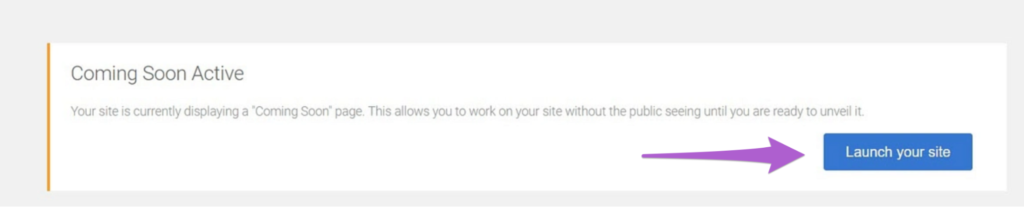
¡Su primer sitio web ahora está activo y es público!
Próximos pasos
Lo primero que debe hacer es sentarse y ver cómo su trabajo cobra vida. Suena increíble, ¿verdad?
Estas son algunas de las mejores prácticas para aumentar el tráfico de su sitio web. Una de las mejores formas de hacerlo es crear publicaciones de blog y otros materiales de marketing y publicarlos en su sitio web.
Implica muchos pasos: realizar una investigación de palabras clave, aplicar las mejores prácticas de SEO, hacer un seguimiento del progreso, crear una lista de correo electrónico … y la lista continúa.
Piense en ello como un proceso continuo en el que siempre aspira a mejorar y elevarse. Aquí hay dos publicaciones de Crazy Egg que lo llevarán por el camino correcto hacia el éxito:
Fuente: crazyegg

Comentarios recientes